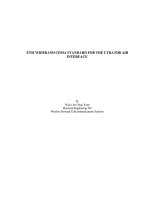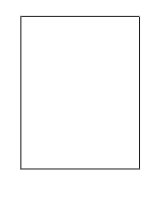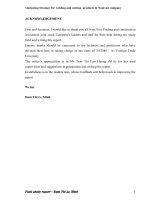VBA for AutoCAD
Bạn đang xem bản rút gọn của tài liệu. Xem và tải ngay bản đầy đủ của tài liệu tại đây (533.97 KB, 22 trang )
VBA for AutoCAD
GROUP 1
Đồ họa ứng dụng
1
Thông tin nhóm
NHÓM 1
STT
MSSV
Họ tên
Email
1
1012331
Phan Tiến Quang – Nhóm trưởng
2
1012218
Phạm Hoàng Long
3
1012297
Đặng Hà Phong
Đồ họa ứng dụng
2
Nội dung trình bày
1
Tổng quan về dự án VBA trong AutoCAD
2
3
Hệ thống mô hình đối tượng trong AutoCAD
Các thao tác cơ bản trong AutoCAD
4 Demo
5
Q&A
Đồ họa ứng dụng
3
1. Tổng quan về dự án VBA trong AutoCAD
Dự án VBA trong AutoCAD chia làm 2 loại:
1.
Dự án nhúng (Embedded Project)
•
•
•
Lưu trữ trong tệp DWG cùng với các thông tin khác của bản vẽ trong AutoCAD.
Tự động thực hiện khi mở bản vẽ chứa dự án nhúng.
Hiệu lực đối với 1 bản vẽ chứa nó.
2. Dự án độc lập (Global Project)
•
•
•
Lưu trữ tách biệt trong 1 tệp có phần mở rộng là *.dvb.
Không phụ thuộc vào 1 bản vẽ nào cả.
Người sử dụng phải tải dự án vào AutoCAD để thực thi.
Đồ họa ứng dụng
4
Cấu trúc dự án VBA
1.
AutoCAD Objects: đối tượng đại
diện cho bản vẽ hiện hành của
AutoCAD.
2. Userform: giao diện hộp thoại hỗ
trợ giao tiếp giữa người dùng và
chương trình.
3.
Module chuẩn: chứa mã lệnh khai
báo, chương trình con.
4. Class module: định nghĩa cho các
lớp của dự án
Đồ họa ứng dụng
5
Trình quản lý dự án
Cách 1
Đồ họa ứng dụng
6
Trình quản lý dự án
Cách 2
Đồ họa ứng dụng
7
Trình quản lý dự án
Đồ họa ứng dụng
8
2. Hệ thống mô hình đối tượng trong AutoCAD
Theo góc nhìn lập trình:
• AutoCAD được cấu thành từ nhiều đối tượng khác nhau.
• Mỗi đối tượng có thể có nhiều đối tượng con ở cấp độ thấp hơn.
• Các đối tượng được tổ chức theo 1 cấu trúc nhất định, mỗi đối tượng trong
cấu trúc đó tương đương với 1 thành phần của AutoCAD.
Đồ họa ứng dụng
9
2. Hệ thống mô hình đối tượng trong AutoCAD
Các loại đối tượng trong AutoCAD:
• Đối tượng hình học: line, arc, text, dimension,…
• Thiết lập về định dạng: linetype, dimension style,…
• Cấu trúc tổ chức: layer, group, block,…
• Đối tượng liên quan đến hiển thị bản vẽ: view, viewport,…
• Ngay cả bản vẽ và bản thân chương trình AutoCAD cũng được xem là đối
tượng.
Đồ họa ứng dụng
10
Mô hình đối tượng
Đồ họa ứng dụng
11
Các đối tượng chính
• Application: phiên làm việc của AutoCAD.
• Document: bản vẽ đang được mở.
• Tập đối tượng: ModelSpace, PaperSpace, Block.
• Đối tượng phi hình học: dùng để thiết lập các thuộc tính cho đối tượng hình
học. VD: Layer, Linetype, DimStyle,…
• Đối tượng hình học: thực thể cấu thành bản vẽ AutoCAD. VD: Line, Circle,…
Đồ họa ứng dụng
12
Thuộc tính của đối tượng hình học
• Color
• Layer
• Linetype
• LinetypeScale
• Lineweight
• Visible
Đồ họa ứng dụng
13
Phương thức của đối tượng hình học
•
•
•
•
•
•
•
•
•
•
•
ArrayPolar
ArrayRectangular
Copy
GetBoundingBox
Highlight
IntersectWith
Mirror
Move
Rotate
ScaleEntity
Update
Đồ họa ứng dụng
14
3. Các thao tác cơ bản trong AutoCAD
• Thu phóng màn hình bản vẽ
• Nhập liệu người dùng từ dòng lệnh
• Tạo mới đối tượng hình học
• Hiệu chỉnh đối tượng hình học
Đồ họa ứng dụng
15
Thu phóng màn hình bản vẽ (zoom)
Phương thức
Mã lệnh
Ý Nghĩa
ZoomExtents
Application.ZoomExtents
Phóng màn hình theo vùng bao tất cả các đối
tượng
ZoomAll
Application.ZoomAll
Phóng màn hình theo giới hạn của bản vẽ (2D)
ZoomPrevious
Application.ZoomPrevious
Chuyển màn hình về trạng thái trước đó
ZoomPickWindow Application.ZoomPickWindow
Phóng màn hình theo hình chữ nhật được chọn
ZoomWindow
Application.ZoomWindow
bottm_left, top_right
Phóng màn hình theo hình chữ nhật định trước
ZoomScaled
Application.ZoomScaled
Scale[, ScaleType]
Phóng màn hình theo 1 tỉ lệ xác định
Đồ họa ứng dụng
16
Nhập liệu người dùng từ dòng lệnh
• Được AutoCAD và VBA hỗ trợ thông qua đối tượng Utility.
• Các phương thức thường có dạng GetXXX
• Lỗi phát sinh “User input keyword”
• Ẩn form khi nhập liệu: form.Hide()
Đồ họa ứng dụng
17
Nhập liệu người dùng từ dòng lệnh (tt)
Phương thức
Cú pháp
Ý nghĩa
Prompt
Utility.Prompt Message
Gửi đoạn Message đến dòng lệnh của
AutoCAD
GetString
RetVal = Utility.GetString(HasSpaces[,
Prompt])
Nhập vào 1 chuỗi ký tự
GetInteget
GetReal
RetVal = Utility.GetInteger([Prompt])
RetVal = Utility.GetReal([Prompt])
Nhập vào số nguyên hoặc số thực
GetAngle
RetVal = Utility.GetAngle([Point][,
Prompt])
Nhập vào 1 góc hoặc chọn 1 góc trên màn
hình
GetPoint
RetVal = Utility.GetPoint([Point][,
Prompt])
Nhập vào 1 điểm bằng tọa độ hoặc chọn
trên màn hình
GetDistance
RetVal = Utility.GetDistance([Point][,
Prompt])
Nhập vào giá trị khoảng cách
GetEntity
Utility.GetEntity Object,
PickedPoint[,Prompt]
Lấy 1 đối tượng bằng cách chọn trên màn
hình
Đồ họa ứng dụng
18
Tạo mới đối tượng hình học
1.
Khai báo đối tượng
Dim obj As AcadXXX
2.
Thêm đối tượng
Set obj = Object.AddXXX (params)
Object = ThisDrawing.ModelSpace ‘không gian mô hình
Object = ThisDrawing.PaperSpace ‘không gian in
3.
Cập nhật đối tượng
Obj.Update
VD:
Dim line As AcadLine
Set line = ThisDrawing.AddLine(startPoint, endpoint)
line.Update
Đồ họa ứng dụng
19
Hiệu chỉnh đối tượng hình học
Phương thức
Cú pháp
Ý nghĩa
Copy
Set RetVal = object.Copy
Sao chép đối tượng
Delete
Object.Delete
Xóa đối tượng khỏi bản vẽ
Explode
Set RetVal = object.Explode
Phá vỡ 1 đối tượng thành các đối tượng con
Move
Object.Move Point1, Point2
Tịnh tiến đối tượng
Mirror
Set RetVal =
object.Mirror(Point1, Point2)
Lấy đối xứng qua 1 trục
Offset
Set RetVal =
object.Offset(Distance)
Tạo mới đối tượng với đường biên cách biên của đối
tượng cũ 1 khoảng xác định
Rotate
Object.Rotate BasePoint,
RotationAngle
Xoay đối tượng quanh 1 điểm cố định
ScaleEntity
Object.ScaleEntity
BasePoint, ScaleFactor
Thay đổi tỉ lệ đối tượng đồng đều theo các phương x, y,
z
Đồ họa ứng dụng
20
4. Demo
Đồ họa ứng dụng
21
The end!
• Q&A
• Tham khảo: Giáo trình TDHTKCD.
• Cảm ơn thầy và các bạn đã theo dõi.
Đồ họa ứng dụng
22